Spis treści
Nic nie przygotuje Cię na awarię systemu, nieprawidłowe działanie lub awarię dysku twardego. Awarie dysku twardego i awarie systemu często mogą utrudnić lub nawet uniemożliwić naprawę urządzenia, ponieważ w pierwszej kolejności możesz nie być w stanie zalogować się do urządzenia. W takich niefortunnych sytuacjach zawsze lepiej mieć pod ręką narzędzie Acer Windows 10 Recovery USB do pobrania .
Dzięki USB do odzyskiwania zawsze możesz przywrócić komputer osobisty do najnowszej, stabilniejszej wersji lub zresetować go do ustawień domyślnych. W tym artykule dostarczonym przez EaseUS wyjaśniono w prostym języku wszystko, co musisz wiedzieć na temat tworzenia pliku USB do odzyskiwania systemu Acer Windows 10/11 i wdrażania go w przypadku awarii systemu/dysku twardego.
Co to jest Acer Recovery USB i dlaczego go potrzebujesz
Acer Recovery USB, znany również jako Acer eRecovery Management USB, to narzędzie umożliwiające przywrócenie systemu operacyjnego komputera Acer do poprzedniego stanu, jeśli przestanie on działać lub zostanie zaatakowany przez wirusa. USB do odzyskiwania Acer pomaga uniknąć utraty krytycznych danych, pod warunkiem, że obraz systemu został zapisany na bezpiecznym dysku.
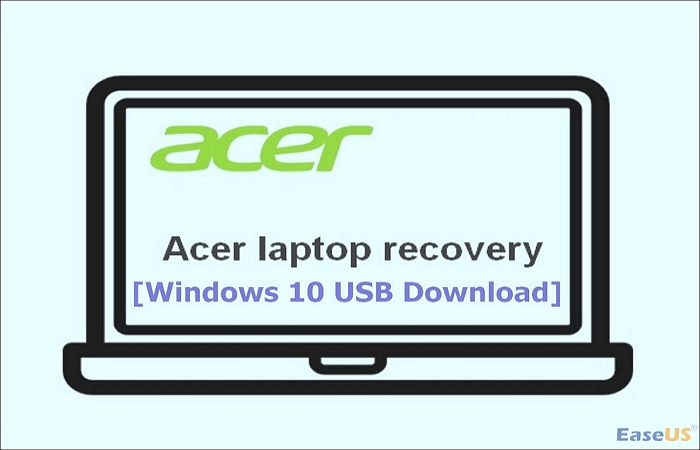
W różnych sytuacjach może być potrzebny dysk USB do odzyskiwania . Pierwszym z nich jest awaria dysku twardego komputera. W tym przypadku USB do odzyskiwania pomaga przywrócić system i dane. Innym przypadkiem, w którym możesz potrzebować tego narzędzia, jest awaria systemu operacyjnego Windows i chcesz przywrócić go do poprzedniego stanu.
Wreszcie, innym scenariuszem, w którym możesz potrzebować USB do odzyskiwania Acer, jest sytuacja, gdy chcesz usunąć uporczywe programy i ich pliki z komputera. W następnej sekcji w tym artykule omówiono sposób pobierania dysku USB do odzyskiwania systemu Acer Windows 10.
🔗Zobacz także:
Jak utworzyć plik odzyskiwania USB na komputerze Acer
Istnieje kilka metod tworzenia pliku odzyskiwania USB na komputerze Acer. W tej sekcji omówimy dwa narzędzia dostarczane przez programistów, z których możesz skorzystać. Obejmują one 1) korzystanie z Acer Care Center i 2) korzystanie z Acer eRecovery Manager. Czytaj dalej, szczegółowo omawiamy każdą metodę.
- Sposób 1. Korzystanie z Centrum obsługi Acer
- Sposób 2. Korzystanie z programu Acer eRecovery Manager
Sposób 1. Korzystanie z Centrum obsługi Acer
Acer Care Center to zbiór narzędzi znajdujących się we wszystkich komputerach Acer. Za pomocą tych narzędzi można diagnozować problemy z komputerem, aktualizować sterowniki i, co najważniejsze, tworzyć nośnik USB do odzyskiwania. Oto jak możesz się do tego zabrać.
Krok 1. Naciśnij przycisk Windows, kliknij „Wszystkie aplikacje” i znajdź „Acer Recovery Management”.
Krok 2. Kliknij „Tak” w wyświetlonym oknie.
Krok 3. Kliknij zakładkę „Kopia zapasowa” na górze, a następnie kliknij „Rozpocznij” w „Utwórz domyślną kopię zapasową”.
Krok 4. Kliknij puste pole obok instrukcji „Utwórz kopię zapasową plików systemowych na dysku odzyskiwania”, a następnie kliknij „Dalej”.
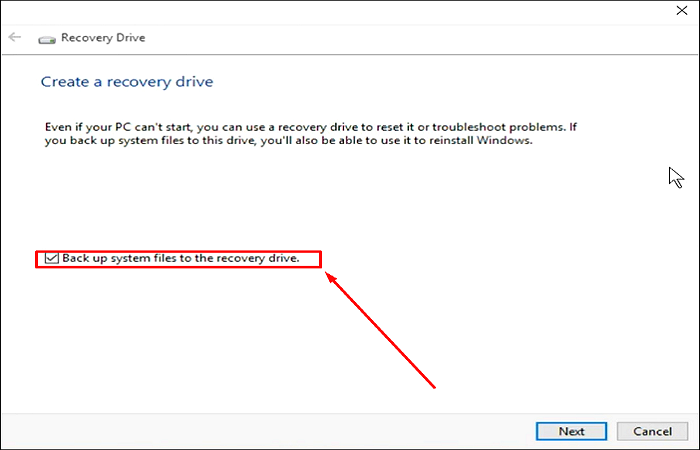
Krok 5. Włóż dysk flash USB i wybierz go, gdy pojawi się na liście dostępnych dysków.

Krok 6. Upewnij się, że na dysku USB nie znajdują się ważne dane, których kopii zapasowej jeszcze nie utworzono, a następnie kliknij „Utwórz”. Następnie system utworzy dla Ciebie nośnik USB do odzyskiwania.
Sposób 2. Korzystanie z programu Acer eRecovery Manager
Acer eRecovery Manager to kolejne świetne narzędzie do tworzenia plików odzyskiwania do pobrania na USB na komputerze Acer. Przed użyciem może być konieczne pobranie i zainstalowanie go na swoim urządzeniu. Po zainstalowaniu programu Acer eRecovery Manager poniżej opisano, jak utworzyć w urządzeniu nośnik USB do odzyskiwania.
Krok 1. Naciśnij przycisk Windows, wpisz „Acer eRecovery Manager” w polu wyszukiwania i naciśnij Enter.
Krok 2. Uruchom Acer eRecovery Manager, a następnie kliknij „Kopia zapasowa” w lewym górnym rogu ekranu.

Krok 3. Wybierz opcję „Utwórz fabryczny dysk domyślny” i potwierdź, że masz odpowiedni napęd USB lub DVD do wykonania zadania (wystarczy wszystko, co 16 GB lub więcej).
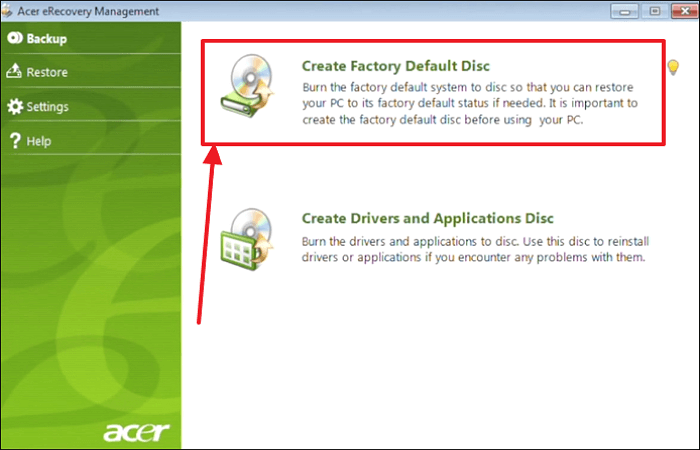
Krok 4. Kliknij „Start”, potwierdź wybierając „OK”, a następnie włóż odpowiedni napęd DVD lub USB. Następnie Acer eRecovery Manager utworzy dla Ciebie nośnik USB do odzyskiwania.
Udostępnij ten artykuł, aby pomóc większej liczbie osób.
Jak utworzyć Acer Recovery USB z innego komputera
Nie zawsze jest możliwe utworzenie dysku USB do odzyskiwania Acer z urządzenia. Jednym z takich przypadków jest całkowita awaria systemu lub awaria dysku twardego. Jeśli nie możesz uzyskać dostępu do niczego na swoim urządzeniu, możesz utworzyć nośnik USB do odzyskiwania na innym komputerze. EaseUS Todo Backup Home to wysoce zalecane narzędzie innej firmy, które właśnie to umożliwia.
Narzędzie ma zastosowanie podczas tworzenia dysku USB do odzyskiwania w sytuacji awaryjnej, ponieważ jest szybkie i wygodne. Jeśli Twój komputer Acer działa w systemie Windows 11/10/8/7, EaseUS umożliwia utworzenie dysku startowego WinPE w celu przywrócenia go do normalnego stanu. Aby rozpocząć korzystanie z tego oprogramowania, musisz je pobrać i zainstalować na swoim komputerze. Po zakończeniu możesz go uruchomić i wybrać „Utwórz dysk awaryjny” w głównym interfejsie, aby utworzyć USB do odzyskiwania Acer.
Strona główna kopii zapasowej EaseUS Todo
- Przenieś obraz dysku na nowy dysk twardy
- Funkcje tworzenia kopii zapasowych i przywracania jednym kliknięciem
- Utwórz obraz systemu Windows na USB
- 250 GB darmowej pamięci w chmurze i kompresja kopii zapasowych
- Przywróć kopię zapasową systemu Windows 10 na innym komputerze
Czy chcesz utworzyć dysk USB do odzyskiwania Acer za pomocą EaseUS Todo Backup? Już dziś pobierz i zainstaluj oprogramowanie na swoim komputerze.
Krok 1. Uruchom EaseUS Todo Backup na swoim komputerze i kliknij Utwórz kopię zapasową na ekranie głównym, a następnie naciśnij duży znak zapytania, aby wybrać zawartość kopii zapasowej .

Krok 2. Aby wykonać kopię zapasową systemu operacyjnego Windows, kliknij „ OS ”, aby rozpocząć zadanie tworzenia kopii zapasowej.

Krok 3. Informacje o systemie operacyjnym Windows oraz wszystkie pliki i partycje powiązane z systemem zostaną wybrane automatycznie, więc na tym etapie nie trzeba dokonywać żadnego ręcznego wybierania. Następnie musisz wybrać lokalizację, w której chcesz zapisać kopię zapasową obrazu systemu, klikając ilustrowany obszar.

Krok 4. Lokalizacją kopii zapasowej może być inny dysk lokalny na Twoim komputerze, zewnętrzny dysk twardy, sieć, chmura lub NAS. Ogólnie rzecz biorąc, zalecamy użycie zewnętrznego dysku fizycznego lub chmury w celu zachowania plików kopii zapasowej systemu.

Krok 5. Ustawienia dostosowywania, takie jak włączenie harmonogramu automatycznego tworzenia kopii zapasowych codziennie, co tydzień, co miesiąc lub po zdarzeniu oraz tworzenie różnicowej i przyrostowej kopii zapasowej, są dostępne w przycisku Opcje , jeśli jesteś zainteresowany. Kliknij „ Kopia zapasowa teraz ”, aby rozpocząć proces tworzenia kopii zapasowej systemu Windows. Ukończone zadanie tworzenia kopii zapasowej zostanie wyświetlone po lewej stronie w stylu karty.

Czy mogę pobrać Acer Windows 10 Recovery USB
Tak, możesz. Istnieją dwie główne opcje: pobranie oprogramowania Acer Windows 10 Recovery USB na urządzenie lub inny komputer, jeśli Twój jest poważnie uszkodzony. Jeśli zrobisz to na swoim komputerze, wystarczy wyszukać opcję „Utwórz dysk odzyskiwania ” w menu Start i postępować zgodnie z instrukcjami kreatora. Upewnij się, że w monitach kreatora wybrano opcję „Utwórz kopię zapasową plików systemowych na dysku odzyskiwania”.
Dotyczy to nawet sytuacji, gdy pracujesz na innym komputerze; pamiętaj tylko, aby podczas pobierania USB do odzyskiwania systemu Acer Windows 10 używać komputerów z tym samym systemem operacyjnym , w tym przypadku Windows 10. Przed sfinalizowaniem operacji sprawdź, czy Twoje urządzenie działa w architekturze 32-bitowej czy 64-bitowej.
Konkluzja
Awarie dysku twardego i awarie systemu są rzadkie, ale mogą się przytrafić Tobie. Wiedza o tym, jak utworzyć i używać pliku USB do odzyskiwania systemu Acer Windows 10, może zaoszczędzić niepotrzebnej utraty ważnych danych lub niedotrzymania terminów pracy. Istnieją do tego wbudowane narzędzia, ale może się okazać, że mają one ograniczoną funkcjonalność i praca z nimi może być trudna.
EaseUS Todo Backup Home posiada przydatną, rozruchową funkcję tworzenia kopii zapasowych i odzyskiwania, która eliminuje wszelkie wysiłki związane z tworzeniem nośnika USB do odzyskiwania systemu Acer Windows 10. Może także pomóc w utworzeniu nośnika USB do odzyskiwania systemu Windows dla innego komputera . Upewnij się, że pobierasz, instalujesz i używasz EaseUS Todo Backup Home do wszystkich swoich potrzeb związanych z tworzeniem kopii zapasowych i odzyskiwaniem danych.
Często zadawane pytania dotyczące pobierania plików USB do odzyskiwania systemu Windows 10 firmy Acer
Poniżej znajdują się często zadawane pytania dotyczące pobierania USB do odzyskiwania systemu Windows 10 firmy Acer.
1. Jak uruchomić system Windows 10 z USB na moim laptopie?
Po utworzeniu rozruchowego dysku USB możesz wykonać poniższe czynności:
- Krok 1. Wyłącz laptopa i włóż rozruchowy dysk USB.
- Krok 2. Włącz ponownie komputer i naciskaj kilkakrotnie Esc, F1, F2, F8 lub F10, aby wejść do ustawień BIOS.
- Krok 3. Po skonfigurowaniu BIOS-u kliknij kartę Boot . Wybierz USB jako preferowaną sekwencję rozruchu, przesuwając ją na górę listy. Następnie zapisz te zmiany i kliknij Wyjdź .
- Krok 4. Twój laptop uruchomi się ponownie i uruchomi się z dysku USB. Postępuj zgodnie z instrukcjami wyświetlanymi na ekranie, aby rozpocząć proces uruchamiania i zainstalować system Windows 10 na swoim laptopie.
2. Jak zainstalować system Windows 10 na laptopie Acer przez USB?
Możesz zainstalować system Windows 10 na dowolnym laptopie Acer za pomocą napędu USB z obrazem dysku Windows 10. Oto jak się do tego zabrać:
- Krok 1. Za pomocą innego laptopa utwórz dysk startowy z obrazem dysku Windows 10.
- Krok 2. Następnie wyłącz laptopa Acer i włóż rozruchowy dysk USB.
- Krok 3. Włącz ponownie i kilkakrotnie naciskaj Esc, F1, F2, F8 lub F10, aby wejść do ustawień BIOS.
- Krok 4. Po skonfigurowaniu BIOS-u kliknij kartę Boot . Wybierz USB jako preferowaną sekwencję rozruchu, przesuwając ją na górę listy. Następnie zapisz te zmiany i kliknij Wyjdź .
- Krok 5. Twój laptop Acer uruchomi się ponownie i uruchomi się z dysku USB. Postępuj zgodnie z instrukcjami wyświetlanymi na ekranie, aby rozpocząć proces uruchamiania i zainstalować system Windows 10 na swoim laptopie Acer.
3. Czy możesz pobrać USB do odzyskiwania systemu Windows 10?
Tak, można pobrać USB do odzyskiwania systemu Windows 10 na swój komputer. Można to łatwo zrobić za pomocą wbudowanego narzędzia. Przejdź do paska wyszukiwania, wpisz „Utwórz dysk odzyskiwania”, a następnie naciśnij Enter . Postępuj zgodnie z instrukcjami wyświetlanymi na ekranie, aby rozpocząć cały proces.
Powiązane artykuły
-
Jak bezpiecznie i łatwo sklonować dysk RAID?
![author icon]() Maggy Luy/2023/06/29
Maggy Luy/2023/06/29
-
Jak wykonać kopię zapasową plików w pCloud w systemie Windows 11/10/8/7🏆
![author icon]() Arek/2023/08/17
Arek/2023/08/17
-
Jak kopiować i wklejać na maszynie wirtualnej
![author icon]() Arek/2024/06/01
Arek/2024/06/01
-
2 najlepsze sposoby przeniesienia systemu operacyjnego z laptopa na komputer stacjonarny🔥
![author icon]() Arek/2023/10/10
Arek/2023/10/10